Comment mettre de la musique sur un iPod Nano 3ème génération
L'iPod Nano 3e génération d'Apple fait partie de la famille des iPod à succès et se distingue par sa taille plus courte et plus solide que les autres modèles. Lancé en septembre 2007, le Nano 3rd Generation a une capacité de 4 Go ou 8 Go, pouvant contenir respectivement environ 800 ou 1600 chansons. À 2 pouces, l'écran du modèle de 3e génération était plus grand que tous les autres iPod précédents. De même, la molette de défilement était plus petite que sur les autres modèles, pour laisser de la place à l'écran plus grand.
Étape 1
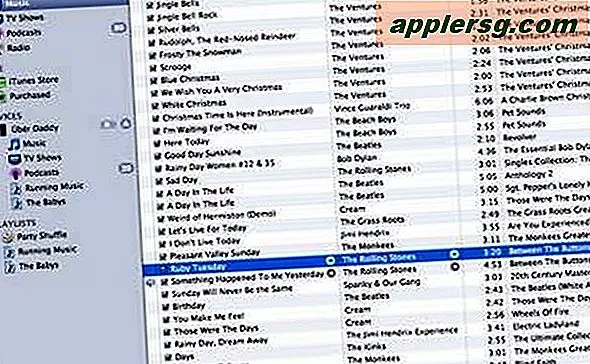
Installez le logiciel iTunes sur votre ordinateur. L'iPod Nano 3ème génération nécessite un Mac avec OS X.4 ou version ultérieure, ou Windows XP ou Vista. Si le logiciel n'est pas installé sur votre ordinateur, vous pouvez le télécharger sur le site Web d'Apple.
Étape 2

Chargez de la musique dans votre bibliothèque iTunes. Vous pouvez importer de la musique à partir de CD ou télécharger de la musique achetée auprès d'un détaillant en ligne. Une fois que vous avez mis de la musique dans votre bibliothèque iTunes, vous êtes prêt à connecter votre iPod à votre ordinateur et à y charger la musique.
Étape 3

Connectez votre iPod à votre ordinateur avec le câble de synchronisation USB. Cela lancera iTunes et vous verrez votre iPod répertorié dans la barre latérale gauche de la fenêtre iTunes.
Étape 4
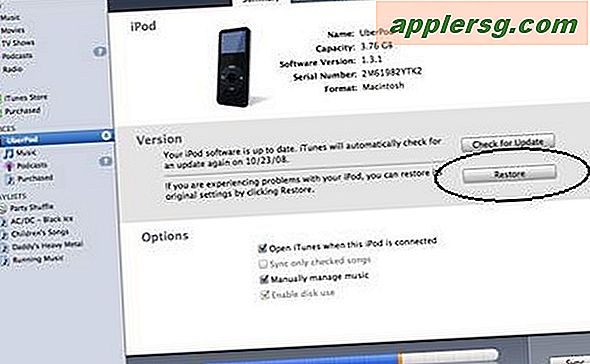
Associez votre iPod à votre ordinateur si vous ne l'avez pas déjà fait. S'il s'agit d'un tout nouvel iPod, suivez les instructions pour configurer l'iPod et l'enregistrer auprès d'Apple. Si vous l'avez synchronisé avec un autre ordinateur, vous serez averti qu'il est associé à une autre bibliothèque iTunes. Dans ce cas, vous avez la possibilité de l'éjecter ou de le reformater (ce qui le restaure aux paramètres d'usine d'origine) et de le coupler avec votre ordinateur.
Étape 5
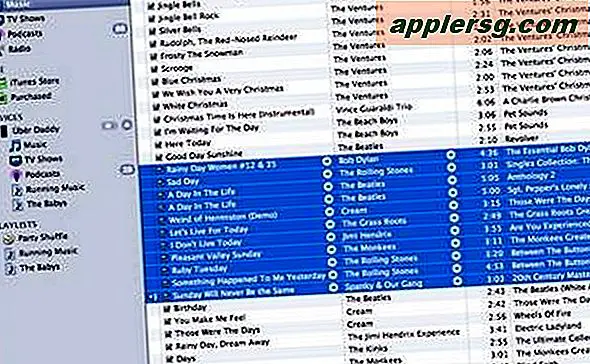
Mettez la musique sur votre iPod. Vous pouvez choisir de synchroniser automatiquement votre musique lorsque votre iPod est connecté (idéalement lorsque toute votre bibliothèque peut tenir sur votre iPod) ou de gérer manuellement votre musique. Si vous gérez manuellement votre bibliothèque, sélectionnez simplement une chanson ou un groupe de chansons et faites-le glisser sur l'icône iPod dans la barre latérale gauche de la fenêtre iTunes pour transférer la musique sur votre iPod.
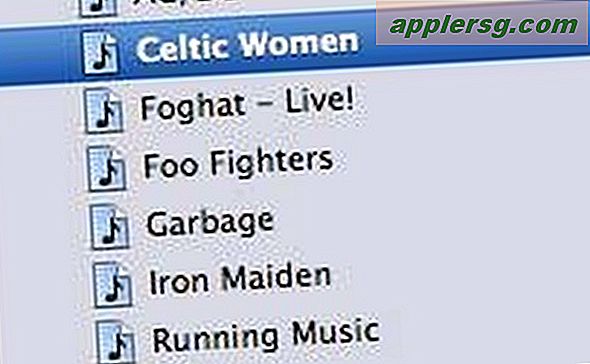
Simplifiez la synchronisation en créant des listes de lecture (sélectionnez Nouvelle liste de lecture sous Fichier) et en configurant votre iPod pour synchroniser automatiquement les listes de lecture. Vous pouvez le faire en sélectionnant l'icône iPod dans iTunes, en sélectionnant dans l'onglet Musique, en cochant Synchroniser la musique et en vérifiant les listes de lecture que vous souhaitez synchroniser.











![Regardez la vidéo complète de l'interview de Tim Cook au D11: All Things Digital [Vidéo]](http://applersg.com/img/news/118/watch-full-video-tim-cook-s-interview-d11.jpg)